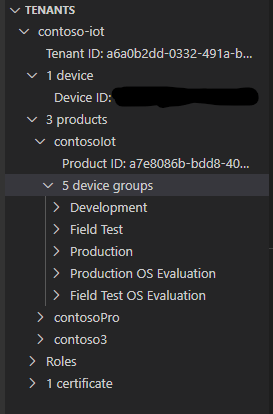Zobrazení informací o zařízení a tenantovi v Průzkumníku Azure Sphere
Důležité
Toto je dokumentace k Azure Sphere (starší verze). Azure Sphere (starší verze) se vyřazuje 27. září 2027 a uživatelé musí do této doby migrovat do Azure Sphere (integrované). K zobrazení dokumentace k Azure Sphere (integrované) použijte selektor verzí umístěný nad obsahem.
Pokud používáte Visual Studio nebo Visual Studio Code s rozšířením Azure Sphere, můžete zobrazit a aktualizovat informace o zařízení a tenantovi v Průzkumníku Azure Sphere. Průzkumník Azure Sphere se skládá ze dvou částí: podokna Zařízení a podokna Tenants (Tenants).
Poznámka:
Pokud provedete změny v zařízeních nebo tenantech pomocí Azure Sphere CLI, zatímco je Průzkumník Azure Sphere otevřený, budete možná muset vybrat Aktualizovat , aby se tyto změny projevily v Průzkumníku Azure Sphere.
Otevření Průzkumníka Azure Sphere
Pokud chcete otevřít Průzkumníka Azure Sphere v sadě Visual Studio, vyberte Zobrazit>další průzkumníka Windows>Azure Sphere.
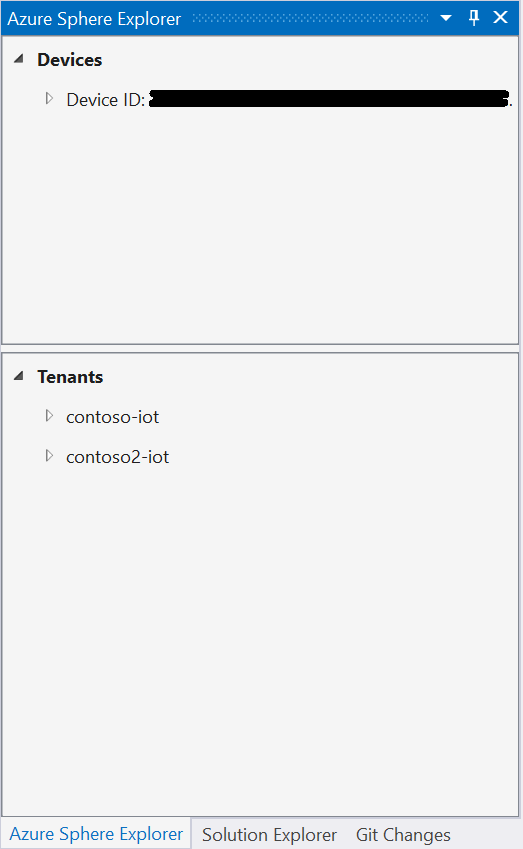
Otevření Průzkumníka Azure Sphere v editoru Visual Studio Code:
- Otevřete projekt Azure Sphere. Na panelu aktivit editoru Visual Studio Code se zobrazí ikona Průzkumníka Azure Sphere.
- Vyberte ikonu a Průzkumník Azure Sphere se otevře na bočním panelu editoru Visual Studio Code.
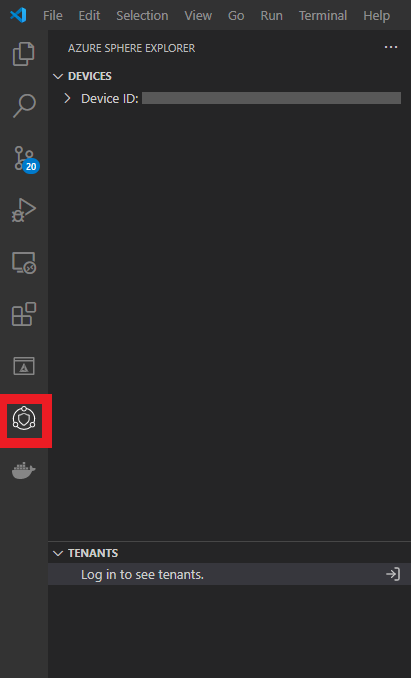
Pokud se v podokně Tenant (Tenant) zobrazí přihlášení a zobrazení tenantů, přihlaste se k Azure Sphere a vyberte Aktualizovat , abyste viděli dostupné tenanty.
Podokno Zařízení
Podokno Zařízení zobrazuje informace o aktuálně připojených zařízeních:
- ID zařízení. ID zařízení pro každé zařízení.
- Aplikace. Zahrnuje stav všech aplikací, které jsou aktuálně na každém zařízení. Jedná se o informace vrácené příkazem azsphere device app show-status .
- Wi-Fi. Obsahuje informace o připojení vrácené příkazem azsphere device wifi show-status, nakonfigurované sítě, jak je vrácen příkazem azsphere device wifi list, a dostupné sítě vrácené příkazem azsphere device wifi scan. Můžete povolit a zakázat nakonfigurované sítě a také je zapomenout z uzlu Uložené sítě . Viz Rychlý start: Konfigurace sítí a aktualizace operačního systému zařízení, kde najdete podrobnosti.
- Informace o zařízení. Obsahuje podmnožinu informací vrácených příkazem azsphere device list-attached .
- Síťová rozhraní. Obsahuje podmnožinu informací vrácených příkazem azsphere device network list-interfaces .
- Možnosti zařízení. Obsahuje podmnožinu informací vrácených funkcí zařízení azsphere device show-attached.
Pokud je připojeno více zařízení, můžete jednu z nich vybrat jako aktivní zařízení. Aktivní zařízení se použije jako cíl pro nasazení a ladění z aktuálního integrovaného vývojového prostředí (IDE). Pokud chcete zařízení nastavit jako aktivní, klikněte pravým tlačítkem myši na ID zařízení v podokně Zařízení a pak vyberte Nastavit aktivní zařízení.
Podokno Tenants
V podokně Tenants se zpočátku zobrazuje přihlášení, aby se zobrazili tenanti. Výběrem tohoto řádku se přihlaste k Azure Sphere.
Po přihlášení vyberte ikonu Aktualizovat. Podokno Tenant (Tenant) zobrazuje informace o všech dostupných tenantech:
Názvy tenantů s ID tenanta Obsahuje informace vrácené příkazem azsphere tenant list .
ID zařízení. Obsahuje informace vrácené příkazem azsphere device list .
Informace o produktu. Zahrnuje název produktu, ID produktu a skupiny zařízení produktů. Informace o produktech a skupinách zařízení můžete přidat nebo aktualizovat tak, že rozbalíte příslušné uzly a kliknete pravým tlačítkem a získáte dostupné možnosti. Pro každou skupinu zařízení můžete zobrazit historii nasazení.
Role. Obsahuje informace vrácené příkazem azsphere role list , včetně rolí aktuálně definovaných a přiřazených pro každého tenanta.
Certifikáty. Obsahuje informace vrácené příkazem azsphere ca-certificate list .